یک مطلب فوقالعاده جذاب آماده کردیم تا ببینیم چطور از ویژگی ها و قابلیت های اپل واچ بهتر استفاده کنیم. در ضمن آموزش ویدیویی این مطلب را میتوانید از این لینک مشاهده کنید.
واچ فیس GMT
در صورتی که از واچ فیس GMT استفاده میکنید، حتماً میدانید که برای داشتن ساعت جهانی این واچ فیس ساعت دو شهر را همزمان نشان میدهد. با یکبار تپ کردن روی مرکز ساعت، میتوانید شهر ساعت دوم را تغییر دهید.
ویرایش و شخصی سازی واچ فیس های اپل واچ
با قرار دادن انگشت و فشار روی هر واچ فیس امکان ویرایش آن را پیدا میکنید.
و علاوه در کنار تغییر رنگ میتوانید اجزای چهار گوشه واچ هر واچ فیس را به همراه قسمت کوچک میانی آن به دلخواه خود تغییر دهید.
همچنین رنگ ها یا جزئیات حالت های نمایش مانند فاصله یا ریز و درشتی اعداد قابل شخصی سازی و تغییر هستند.
Activity یکی از مهمترین قابلیت های اپل واچ
اپلیکیشن Activity دارای سه صفحه است. صفحه اول که سه دایره تو در تو هستند و فعالیت های شما را نشان میدهند را تا انتها پایین بکشید.
در انتهای صفحه گزینه Change Goals را بیابید.
در این قسمت میتوانید هدف های ورزشی حرکت، ورزش و ایستادن را به دلخواه خود تغییر دهید.
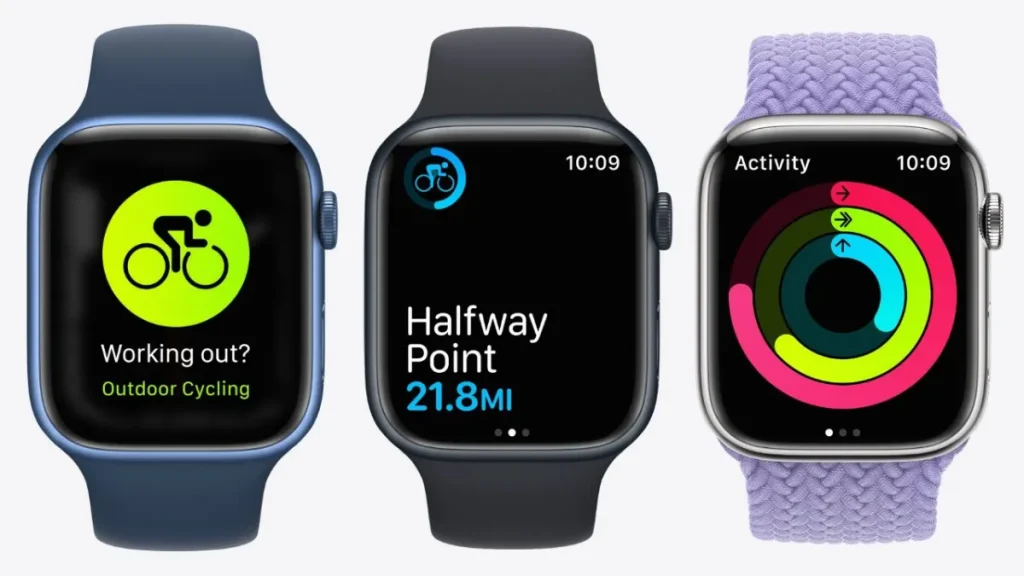
کنترل سنتر اپل واچ
اگر یکبار انگشت خود را از پایین صفحه بالا بکشید، کنترل سنتر اپل واچ ظاهر خواهد شد. با آمدن به انتهای لیست کنترل سنتر میتوانید آیتم های موجود در آن را ادیت کنید.
در این بخش میتوانید چینش آیکون ها را جابجا کنید. همچنین ناکارآمد ها را حذف کنید و آیتم های کاربردی به کنترل سنتر بیفزایید.
کنترل دوربین، یکی از قابلیت های اپل واچ
اپل واچ در اصل مجهز به دوربین نیست و با باز کردن اپلیکیشن دوربین، دوربین آیفون شما فعال خواهد شد. در حقیقت شما میتوانید از طریق اپل واچ دوربین آیفون را کنترل کنید.
برای مثال شما میتوانید دوربین را به عقب و جلو برگردانید و همچنین تنظیمات مختلف مانند تایمر را تنظیم کنید و با دوربین آیفون عکس بگیرید.
سیری در اپل واچ
با فشردن و نگه داشتن دکمه چرخان اپل واچ (Digital Crown) میتوانید به سیری روی اپل واچ دسترسی داشته باشید و از قابلیت های مختلف آن مثل ترجمه استفاده کنید.
اپل واچ محافظ پاکیزگی دست های شما
داخل قسمت Setting قابلیتی بنام Handwashing تعبیه شده که در صورت روشن بودن آن، زمانی که دست هایتان را میشویید اپل واچ یک تایمر ۲۰ ثانیهای آغاز خواهد کرد و در صورتی که کمتر از ۲۰ ثانیه دست هایتان را بشویید به شما هشدار خواهد داد.
اکنون که چندین اپلیکیشن را پشت سر هم بار کرده ایم یک ترفند ساده را با هم مرور کنیم. با دو بار پشت سر هم فشردن دکمه چرخان کناری به اپلیکیشن قبلی باز میگردید !
نکته بعدی اینکه از منوی Setting وارد قسمت Calculator که مربوط به ماشین حساب است شوید، یا اگر از نسخه های قدیمی تر استفاده میکند، با باز کردن اپلیکیشن ماشین حساب و یک بار لمس فشاری روی صفحه نمایش دو گزینه Tip و Percent را ملاحظه میکنید.
این دو گزینه در ماشین حساب برای محاسبات دم دستی که با اپل واچ انجام میدهید به شما کمک خواهد مستقیم درصدی از یک مبلغ را جداگانه حساب کنید یا درصدی را به اضافه مبلغ اصلی حساب کنید. مانند مالیت بر ارزش افزوده.
قطب نمای اپل واچ
اپل واچ های سری ۵ و جدیدتر دارای اپلیکیشن قطب نما هستند. برای تغییر جهت شمال این قطب نما از شمای معناطیسی به شمال واقعی، میتوانید به Setting و قسمت Compass مراجعه کنید.
باتری اپل واچ
در جدیدترین نسخه اپل واچ، در Setting بخشی هم برای باتری تعبیه شده که میتوانید آنجا میزان سلامت باتری (Battery Health) را بسنجید.
و همچنین که در ترفندهای سلامت باتری اپل واچ به آن اشاره کردیم، در این قسمت میتوانید گزینه Optimized Battery Charging را روشن کنید و مصرف باتری اپل واچ را بهینه کنید.
همچنین با کشیدن اسلایدر Power Reserve به سمت راست و انتخاب گزینه Proceed در ادامه میتوانید تمام قابلیت های اپل واچ را خاموش کنید و اپل واچ را در حالتی قرار دهید که فقط ساعت را به شما اعلام و در عوض روزها از آن استفاده کنید.
تغییر حالت نمایش اپلیکیشن ها
برای تغییر نمایش حالت اپلیکیشن ها از حالت پهناور به حالت لیست میتوانید از منوی Setting گزینه App View را انتخاب کنید و آن را از Grid View به List View تغییر دهید.
در این صورت نمایش اپلیکیشن ها در صفحه اصلی اپل واچ به حالت لیست در خواهد آمد.
و اما هواشناسی اپل واچ
با انتخاب گزینه Viewing در اپلیکیشن Weather میتوانید جزئیات قابل نمایش زیر نام شهر ها را تغییر دهید.
برای مثال میتوانید به غیر از دمای حداقل و حداکثر ۲۴ ساعت گذشته، وضعیت کلی هوا یا میزان بارش را نیز ملاحظه کنید.
ممنون که در ایم مطلب هم با ما همراه بودید. برای مشاهده مطالب بیشتر، بلاگ سیب اپ را دنبال کنید.
بیشتر بخوانید:


نظر کاربران